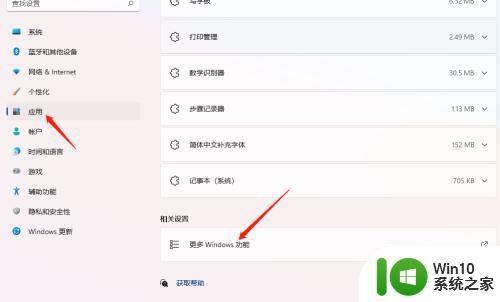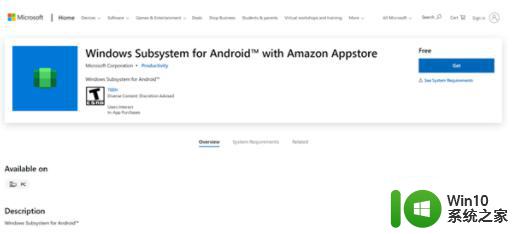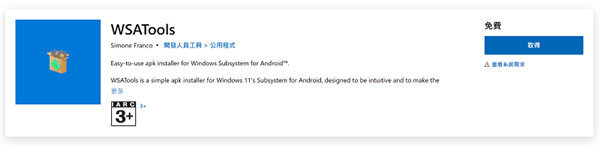windows11安卓应用怎么下载安装 win11如何在电脑上安装安卓应用
更新时间:2023-11-11 09:46:21作者:jiang
windows11安卓应用怎么下载安装,Windows 11作为微软最新发布的操作系统,备受期待与此同时Windows 11也带来了一个令人兴奋的功能——允许在电脑上下载和安装安卓应用。这一功能的引入让用户们可以在Windows 11的桌面环境中轻松畅玩他们喜爱的安卓应用,进一步拓展了电脑使用的可能性。究竟如何在Windows 11上安装安卓应用呢?下面我们将一探究竟。
解决方法:
1、首先点击win11桌面上的搜索按钮。
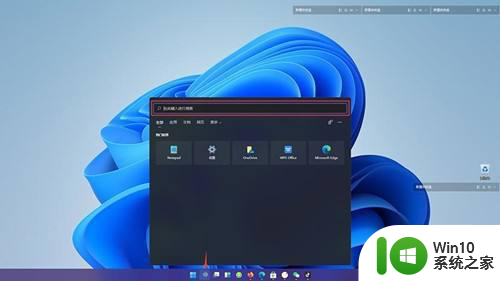
2、然后点击应用,以下载抖音app为例,在搜索框中输入抖音,点击搜索。
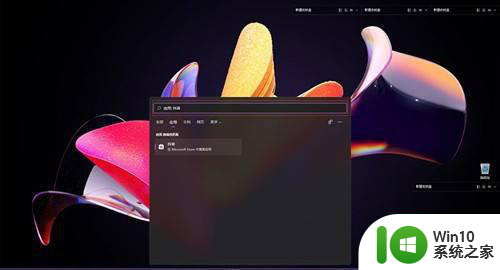
3、在搜索出来的应用界面中,找到抖音pwa并点击。
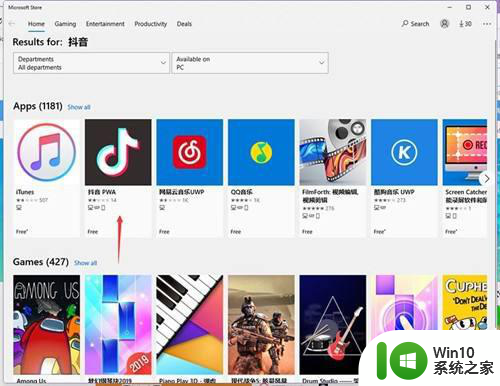
4、在抖音打开页面中,点击右上角的获取。
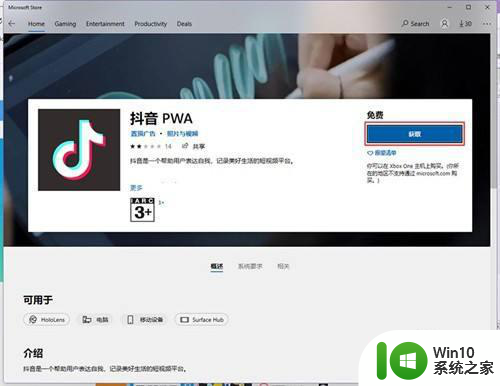
5、接着进入抖音下载界面,耐心等待下载安装。
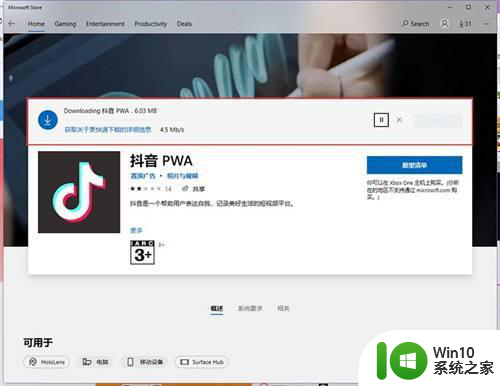
6、自动下载安装完成以后,点击启动即可开启抖音电脑版体验。
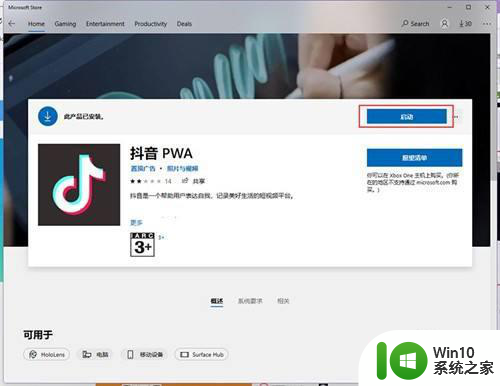
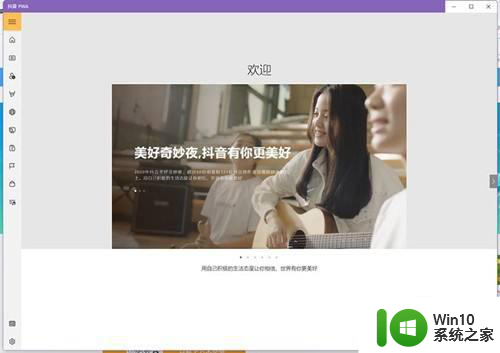
以上就是Windows 11安卓应用的下载和安装方法的全部内容,如果你遇到了这个问题,可以尝试按照我的方法来解决,希望对大家有所帮助。